AutoCAD cho Android 6.20.1 Chỉnh sửa và xem file DWG trên di động
AutoCAD cho Android là phiên bản di động của phần mềm vẽ kỹ thuật AutoCAD, cho phép xem, tạo, chỉnh sửa và chia sẻ bản vẽ định dạng DWG 1 cách dễ dàng. Đây là một giải pháp đáng tin cậy cho phép bạn truy cập vào các lệnh AutoCAD cốt lõi mà bạn cần để chỉnh sửa ánh sáng và tạo các thiết kế cơ bản.
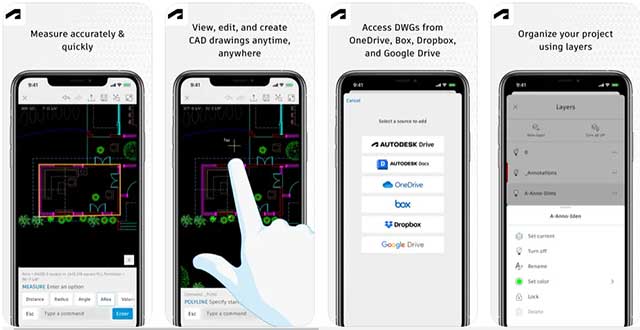
AutoCAD cho Android (AutoCAD Mobile) là ứng dụng văn phòng tiện ích, cho phép người dùng làm việc với các bản vẽ AutoCad trực tiếp trên điện thoại thông minh hoặc máy tính bảng Android. Nếu đang tìm kiếm một ứng dụng di động cho phép làm việc với các bản thiết kế trong khi di chuyển thì bạn có thể thử ứng dụng AutoCAD.
Download AutoCAD for Android để sở hữu một công cụ chú thích tiện ích, giúp chỉnh sửa các bản vẽ một cách chính xác cho dù bạn đang ngồi trong văn phòng, cuộc họp hay đang đi trên đường. App dễ dàng mở các file DWG, DWF, và DXF để bạn làm việc và chỉnh sửa trực tiếp trên thiết bị di động.
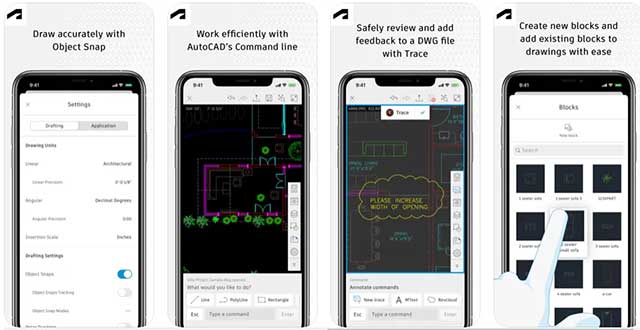
Tính năng chính của AutoCAD cho Android
Đọc bản vẽ AutoCAD
- Mở bản vẽ DWG 2D và 3D được tải lên để làm việc trực tuyến.
- Làm việc với các bản thiết kế kể cả khi không kết nối với Internet.
- Tải file như một file đính kèm email trực tiếp vào tài khoản AutoCAD WS của bạn.
- Xem tất cả thông tin của file DWG.
- Dễ dàng điều hướng các bản vẽ lớn.
Chỉnh sửa AutoCAD
- Chọn các đối tượng cần chỉnh sửa.
- Vẽ hoặc chỉnh sửa với độ chính xác cao.
- Thêm và chỉnh sửa chú thích văn bản trực tiếp ngay trên thiết bị.
- Xác định các phép đo khoảng cách trong các bản vẽ khi bạn đang ở vị trí thực tế.
- Lưu chỉnh sửa của bạn.
Chia sẻ AutoCAD
- Chia sẻ các bản thiết kế với mọi người một cách trực tiếp từ điện thoại.
- Làm việc cùng lúc với người khác trên cùng một file DWG.
- Xem, chỉnh sửa bản vẽ trong thời gian thực.
- In từ xa.
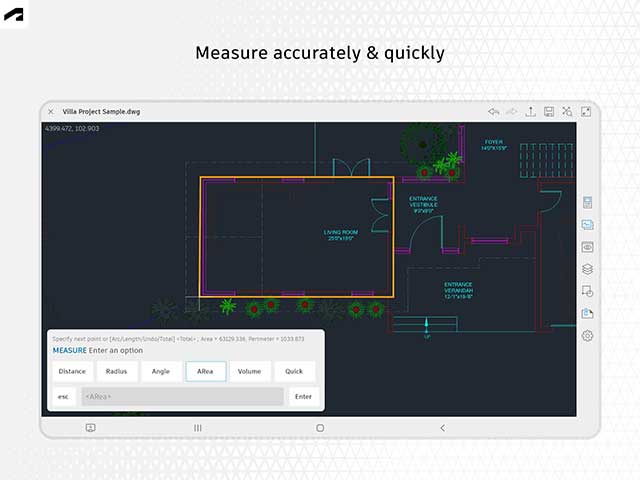
Điểm nổi bật của AutoCAD Mobile
- Xem file 2D.
- Xem và chỉnh sửa các tệp DWG từ bộ nhớ thiết bị, email hoặc bộ nhớ đám mây bên ngoài như Google Drive, Dropbox và OneDrive.
- Xem tệp dưới dạng 2D.
- Tạo, chỉnh sửa và chia sẻ bản vẽ đồ họa 2D.
- Có thể làm việc ngoại tuyến và đồng bộ hóa các thay đổi của bạn sau khi bạn trực tuyến trở lại.
- Chèn khối từ bản vẽ DWG của bạn.
- Quản lý các layer và khả năng hiển thị các layer.
- Tích hợp công cụ soạn thảo và chỉnh sửa hình học.
- Tích hợp công cụ chú thích và đánh dấu.
- Tính năng đo khoảng cách, góc, diện tích và bán kính.
- Xem và chỉnh sửa tệp DWG từ bộ nhớ trong, email hoặc từ đám mây.
- Nhập giá trị từ Leica DISTO.
- Xem tọa độ và thuộc tính.
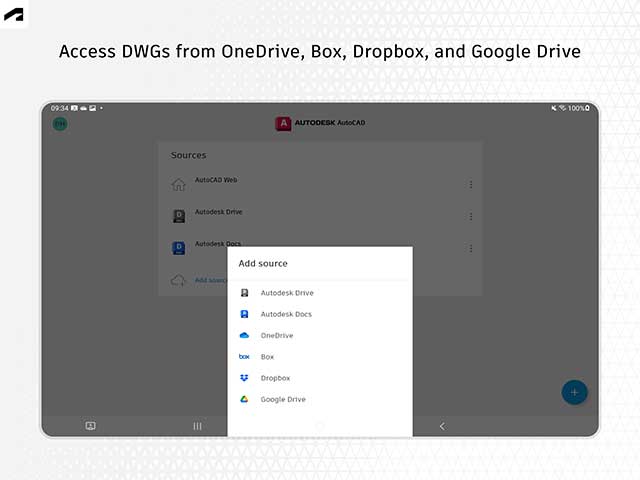
Lợi ích khi sử dụng ứng dụng AutoCAD cho Android
Người đăng ký AutoCAD hoặc AutoCAD LT hiện tại: Đăng nhập bằng tài khoản Autodesk của bạn để truy cập AutoCAD Web trên thiết bị di động để nhận được các lợi ích sau:
- Làm việc ngoại tuyến trên các dự án của bạn mà không cần kết nối Internet và đồng bộ hóa sau.
- Bảo vệ các bản vẽ trong tài khoản Autodesk của bạn hoặc bằng các tài khoản bên ngoài của riêng bạn.
- Cộng tác trong thời gian thực với các thành viên trong nhóm và giảm sai sót.
- Thay thế các bản thiết kế tại công trường bằng các bản vẽ trên thiết bị di động.
- Đơn giản hóa quy trình công việc bằng cách mở tệp DWG trực tiếp từ Autodesk Drive, Autodesk Docs, Microsoft OneDrive, Box, Dropbox hoặc Google Drive.
Lưu ý:
- Tất cả người dùng mới sẽ được dùng thử miễn phí phiên bản cao cấp của AutoCAD trong vòng 7 ngày.
- Số tiền đăng ký sẽ được tính vào thẻ tín dụng của bạn thông qua tài khoản Google Play. Đăng ký được tự động gia hạn trừ khi bị hủy ít nhất 24 giờ trước khi kết thúc đợt đăng ký trước.
- Các sản phẩm và dịch vụ miễn phí tuân theo Điều khoản sử dụng của Autodesk.
- AutoCAD không được cung cấp cho trẻ em dưới 14 tuổi và người dùng dưới 14 tuổi không thể sử dụng Dịch vụ này.
Mẹo sử dụng AutoCAD cho Android
Khắc phục sự cố khi đăng nhập trên thiết bị Android
Nếu bạn gặp khó khăn khi đăng nhập vào ứng dụng di động AutoCAD, vui lòng xem lại danh sách các sự cố phổ biến và giải pháp khả thi bên dưới. Nếu bạn vẫn gặp khó khăn, vui lòng liên hệ với nhà phát triển theo địa chỉfeedback@autocadmobile.com để được hỗ trợ thêm.
Lỗi Sau khi đăng nhập bằng email và mật khẩu, nút "Continue" không phản hồi
Sử dụng một trong các trình duyệt được đề xuất sau để đăng nhập vào AutoCAD di động:
- Google Chrome
- Samsung Internet Browser
- Microsoft Edge
Nếu bạn đang sử dụng Microsoft Edge và gặp phải lỗi này, hãy làm như sau:
- Trên thiết bị của bạn, đi tới Edge > Settings > General > Using external apps.
- Kiểm tra Launch external apps nếu cần
Đối với các trình duyệt khác, bạn có thể cần bật mở các liên kết được hỗ trợ trong cài đặt thiết bị của mình. Để bật mở các liên kết được hỗ trợ, hãy làm như sau:
- Trên thiết bị của bạn, đi tới Settings > Apps > AutoCAD > Open by default.
- Bật Open supported links. Nếu cài đặt này đã được bật, hãy tắt nó rồi bật lại.
- Chọn Add link.
- Thêm URL login.mobile.autocad.com nếu không có.
Lỗi Hiển thị thông báo lỗi “Unsupported Browser - Trình duyệt không được hỗ trợ”
- Sử dụng Google Chrome để đăng nhập.
Cách vẽ và chỉnh sửa đối tượng
Cách vẽ trong ứng dụng di động AutoCAD
- Trên thanh công cụ, nhấn vào Draw > LINE.
- Chỉ định điểm đầu tiên bằng cách kéo con trỏ, sau đó nhấn vào bất kỳ đâu sau khi điểm đầu tiên được chọn. Điểm cuối của chuyển động kéo sẽ chỉ định điểm đó và thao tác chạm sẽ xác nhận điểm.
- Để tiếp tục xác định điểm, hãy lặp lại bước trên.
- Khi hoàn tất, nhấn Esc để kết thúc lệnh.
Các lệnh vẽ khác như POLYLINE, RECTANGLE, ARC và CIRCLE hoạt động tương tự.
Cách sửa đổi đối tượng trong ứng dụng di động AutoCAD
- Chọn các đối tượng bạn muốn sửa đổi.
- Trên thanh công cụ, chọn lệnh bạn muốn thực hiện.
- Chỉ định điểm cơ sở cho lệnh bằng cách kéo con trỏ, sau đó chạm vào bất kỳ đâu sau khi điểm cơ sở được chọn. Điểm cuối của chuyển động kéo sẽ chỉ định điểm đó và thao tác chạm sẽ xác nhận điểm.
- Di chuyển đối tượng bằng cách kéo con trỏ, sau đó chạm vào bất kỳ đâu sau khi chọn được vị trí cuối cùng để đặt đối tượng.
Các lệnh sửa đổi khác như COPY, SCALE, OFFSET và MIRROR hoạt động tương tự.
Cách đính kèm hình ảnh trong AutoCAD mobile
Trong ứng dụng AutoCAD, bạn có thể đính kèm tệp .JPG hoặc .PNG để làm tham chiếu bên ngoài. Để đính kèm một hình ảnh vào app, hãy làm theo các bước sau:
- Nhấn biểu tượng External References (Tham chiếu bên ngoài), sau đó chọn Attach Image. Ngoài ra, gõ ATTACH vào dòng lệnh.
- Chọn một hình ảnh từ trình quản lý tệp AutoCAD, thư viện ảnh hoặc từ máy ảnh của bạn.
- Chỉ định điểm chèn cho hình ảnh.
- Chỉ định một hệ số tỷ lệ.
Hướng dẫn sử dụng hệ thống cài đặt
Nhấn vào biểu tượng Cài đặt (hình bánh răng) để thay đổi các tùy chọn chụp nhanh đối tượng, theo dõi, đơn vị vẽ và cài đặt lưới. Tất cả các cài đặt có thể được sửa đổi trong khi lệnh đang hoạt động.
- Object Snap: Bật hoặc tắt tính năng chụp đối tượng.
- Object Snap Tracking: Bật hoặc tắt Theo dõi việc chụp đối tượng.
- Object Snap Modes: Chuyển đổi các tùy chọn cho điểm chụp nhanh.
- Tracking: Bật hoặc tắt tính năng Theo dõi Polar và đặt góc tăng dần để theo dõi.
- Drawing Units: Chọn định dạng tuyến tính, định dạng góc và tỷ lệ chèn trong bản vẽ.
- Grid: Chuyển đổi cài đặt lưới.
Cách sử dụng Toolbar
Người dùng có thể truy cập các công cụ và lệnh bằng thanh công cụ (Toolbar) của AutoCAD mobile, nằm ở cuối màn hình. Thanh công cụ bao gồm danh sách các lệnh cũng như dòng lệnh cho phép bạn nhập tên lệnh mình muốn sử dụng.
Để bắt đầu một lệnh bằng dòng lệnh:
1. Nhấn vào dòng lệnh.
2. Nhập lệnh (ví dụ: LINE) rồi chọn Enter. Lưu ý rằng khi bạn bắt đầu nhập lệnh, lệnh sẽ tự động hoàn tất. Khi có nhiều khả năng, bạn có thể lựa chọn bằng cách chạm vào lệnh mình muốn.
Để bắt đầu một lệnh bằng cách sử dụng các biểu tượng trên thanh công cụ:
Các lệnh được sắp xếp theo danh mục Select, Measure, Draw và Annotate. Chạm vào danh mục, sau đó chọn lệnh bạn muốn sử dụng. Ví dụ, để vẽ một hình tròn, hãy chạm vào Draw > Circle.
Khi lệnh đang được thực hiện hoặc đang hoạt động, người dùng sẽ thấy lời nhắc và tùy chọn trong lệnh. Ví dụ, khi kích hoạt lệnh Circle, bạn sẽ thấy lời nhắc "Specify center point" cho Circle và một số tùy chọn bên dưới: 3P, 2P, Ttr.
Lời nhắc có mục đích giúp người dùng hiểu những gì cần làm tiếp theo và các tùy chọn cho phép bạn chọn các phương pháp thay thế trong lệnh cần thực hiện. Trong trường hợp này, bạn có thể chuyển đổi phương pháp nhập cho đường tròn từ tùy chọn điểm trung tâm sang một trong các tùy chọn khác: three point, two point hoặc tangent-tangent-radius.
Lưu ý: Không phải tất cả các lệnh trong AutoCAD hoặc AutoCAD LT đều có sẵn trong ứng dụng AutoCAD dành cho thiết bị di động.
Sau đây là danh sách các lệnh được hỗ trợ trong AutoCAD mobile:
- ALIGNED DIMENSION
- ARC
- CIRCLE
- COPY
- EXPLODE
- FILLET
- ERASE
- JOIN
- LINE
- MEASURE
- MIRROR
- MTEXT (Edit Text)
- MOVE
- MTEXT
- OFFSET
- POLYLINE
- RECTANGLE
- REVCLOUD
- ROTATE
- SCALE
- SELECT
- TRIM (Quick Trim)
Câu hỏi thường gặp
AutoCAD cho Android là phiên bản di động của phần mềm vẽ kỹ thuật AutoCAD, cho phép xem, tạo, chỉnh sửa và chia sẻ bản vẽ định dạng DWG trên điện thoại hoặc máy tính bảng Android.
Ứng dụng cho phép mở, chỉnh sửa và tạo bản vẽ CAD; làm việc với bản vẽ 2D và 3D; thêm chú thích; đo khoảng cách; chia sẻ bản vẽ và hợp tác làm việc trực tiếp trên thiết bị di động.
AutoCAD cho Android hỗ trợ mở và chỉnh sửa các file định dạng DWG, DWF và DXF.
Bạn có thể chia sẻ các bản thiết kế trực tiếp từ điện thoại, làm việc cùng lúc với người khác trên cùng một file DWG, xem và chỉnh sửa bản vẽ trong thời gian thực, đồng thời in từ xa.
Có, ứng dụng cho phép bạn làm việc với các bản thiết kế ngay cả khi không có kết nối Internet và đồng bộ các thay đổi khi trở lại kết nối.
Sử dụng các trình duyệt được đề xuất như Google Chrome, Samsung Internet Browser hoặc Microsoft Edge. Nếu gặp lỗi trên Microsoft Edge, kiểm tra cài đặt Launch external apps. Ngoài ra đảm bảo bật mở liên kết được hỗ trợ cho ứng dụng.
Trên thanh công cụ, nhấn Draw > LINE, chỉ định điểm đầu bằng cách kéo con trỏ và chạm để xác nhận. Tiếp tục chỉ định các điểm vẽ đường thẳng. Nhấn Esc để kết thúc lệnh.
Chọn đối tượng cần sửa, chọn lệnh sửa đổi trên thanh công cụ, kéo con trỏ để chỉ định điểm cơ sở và vị trí cuối cùng rồi chạm để xác nhận.
Có, bạn có thể đính kèm tệp .JPG hoặc .PNG làm tham chiếu bên ngoài bằng cách sử dụng tính năng Attach Image trong External References hoặc nhập lệnh ATTACH.
Các lệnh bao gồm ALIGNED DIMENSION, ARC, CIRCLE, COPY, EXPLODE, FILLET, ERASE, JOIN, LINE, MEASURE, MIRROR, MTEXT (Edit Text), MOVE, OFFSET, POLYLINE, RECTANGLE, REVCLOUD, ROTATE, SCALE, SELECT, TRIM (Quick Trim) và nhiều hơn nữa.
Người dùng mới được dùng thử miễn phí phiên bản cao cấp trong 7 ngày. Sau đó, cần đăng ký trả phí qua Google Play với tự động gia hạn nếu không hủy trước 24 giờ kết thúc kỳ đăng ký.
Ứng dụng phù hợp với các kỹ sư, kiến trúc sư, nhà thiết kế hoặc bất kỳ ai cần xem, tạo và chỉnh sửa các bản vẽ AutoCAD khi đang di chuyển trên thiết bị Android.
Nhấn biểu tượng Cài đặt (hình bánh răng) để thay đổi các tùy chọn như Object Snap, Object Snap Tracking, Drawing Units, Grid trong khi lệnh đang hoạt động.
Có, bạn có thể cộng tác trong thời gian thực với thành viên khác trên cùng một file DWG để giảm sai sót và đồng bộ hóa thay đổi.

























